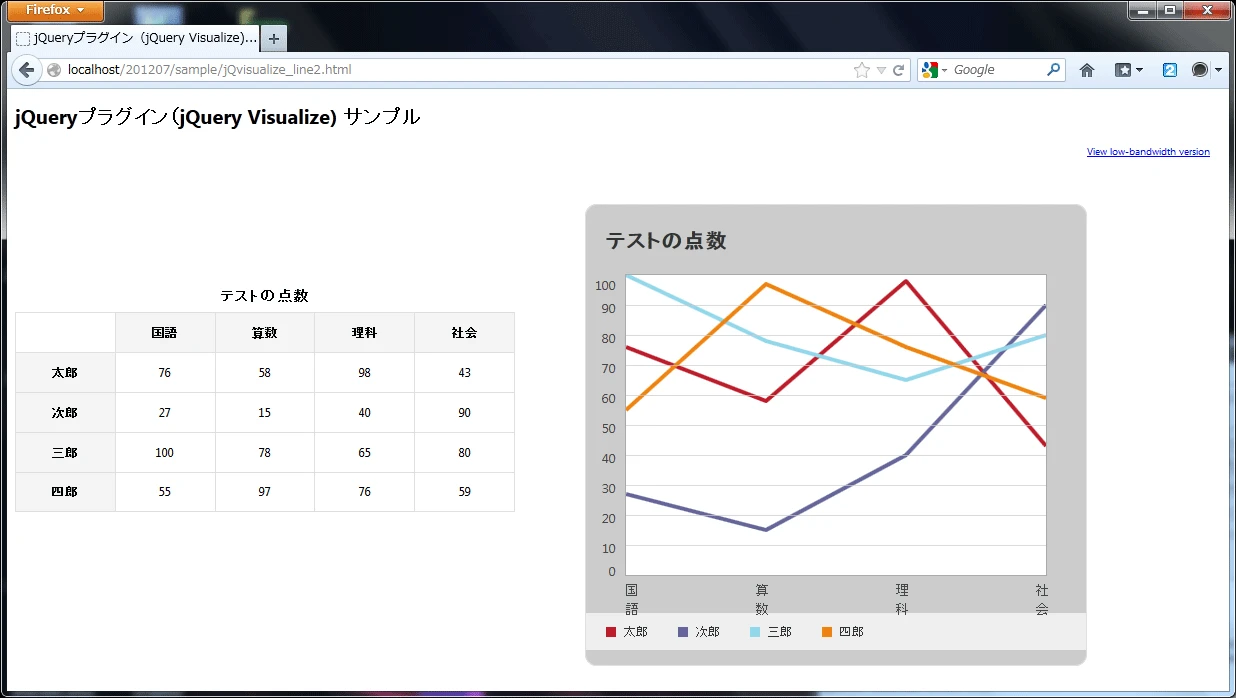
jQueryで簡単!動的な折れ線グラフを作成する方法【サンプルコード付き】
jQueryを使って、Webサイトに動きのある折れ線グラフを簡単に実装する方法をご紹介!初心者の方でも分かりやすいよう、サンプルコード付きで解説します。データの可視化に役立つ、動的グラフ作成の基礎を学んでみましょう。
1. なぜ折れ線グラフを使うのか?
折れ線グラフは、以下のようなメリットがあるため、データの可視化に非常に役立ちます。
- データの推移を分かりやすく可視化できる
- トレンドや変化を捉えやすい
- 比較分析に適している
特にビジネスシーンでは、
- 売上推移
- アクセス数推移
- 顧客満足度推移
などを可視化するために、よく用いられます。
2. jQueryで折れ線グラフを作成するメリット
JavaScriptライブラリであるjQueryを使用することで、以下のようなメリットがあります。
- コードが簡潔になり、開発効率が向上する
- アニメーション効果などを簡単に実装できるため、視覚的に魅力的なグラフを作成できる
- 多様なプラグインが用意されており、カスタマイズ性が高い
- レスポンシブ対応がしやすい
3. おすすめのjQuery折れ線グラフプラグイン
jQueryで折れ線グラフを作成する際に便利なプラグインを3つご紹介します。
| プラグイン名 | 公式サイト | メリット | デメリット |
|---|---|---|---|
| Chart.js | https://www.chartjs.org/ | シンプルで使いやすく、多くの機能を備えた人気プラグイン。導入が簡単で、ドキュメントも充実しています。美しいデザインのグラフを作成できます。 | 高度なカスタマイズには不向きです。 |
| Highcharts | https://www.highcharts.com/ | 商用利用可能な高機能プラグイン。多彩なグラフを描画でき、インタラクティブな機能も豊富です。 | 無料版は機能が制限されます。 |
| Chartist.js | https://gionkunz.github.io/chartist-js/ | 軽量で高速な描画が特徴のプラグイン。パフォーマンスに優れており、レスポンシブ対応も容易です。 | 機能はシンプルです。 |
4. サンプルコードで解説!基本的な折れ線グラフの作成手順
ここでは、Chart.jsを使った基本的な折れ線グラフの作成手順を、サンプルコードを用いて解説します。
4.1. HTMLの記述
まずは、HTMLにグラフを描画するためのcanvas要素を配置します。
<canvas id="myChart"></canvas>
4.2. JavaScriptの記述
次に、JavaScriptでグラフを描画するためのコードを記述します。
<script>
// グラフを描画するcanvas要素を取得
var ctx = document.getElementById('myChart').getContext('2d');
// グラフのデータを設定
var data = {
labels: ['1月', '2月', '3月', '4月', '5月', '6月'],
datasets: [{
label: '売上',
data: [12, 19, 3, 5, 2, 3],
borderColor: 'rgb(255, 99, 132)',
fill: false
}]
};
// グラフのオプションを設定
var options = {
responsive: true,
scales: {
y: {
beginAtZero: true
}
}
};
// Chart.jsを使ってグラフを描画
var myChart = new Chart(ctx, {
type: 'line',
data: data,
options: options
});
</script>
4.3. コードの説明
<canvas id="myChart"></canvas>:グラフを描画するための領域を確保します。var ctx = document.getElementById('myChart').getContext('2d');:JavaScriptからcanvas要素を操作するための準備をします。var data = ...:グラフに表示するデータを設定します。var options = ...:グラフの見た目をカスタマイズするためのオプションを設定します。var myChart = new Chart(...):Chart.jsを使ってグラフを描画します。
上記はあくまで基本的なコードです。データの内容やオプションの設定を変更することで、様々な折れ線グラフを作成できます。
5. さらに表現力を高めるカスタマイズ
Chart.jsでは、様々なオプションを設定することで、グラフの表現力をさらに高めることができます。例えば、
- グラフの色、線の太さ、マーカーの形状などを変更
- ツールチップの表示
- 凡例の追加
- グラフの軸ラベル、タイトルの設定
などが可能です。詳細な設定方法は、Chart.jsの公式ドキュメントをご参照ください。
6. まとめ
jQueryを使うことで、動的な折れ線グラフを比較的簡単に作成することができます。データの可視化は、Webサイトの分析や改善に欠かせない要素です。ぜひ本記事で紹介した内容を参考に、自身のWebサイトに魅力的なグラフを実装してみてください。
QA
Q1: jQueryを使わずに折れ線グラフを作成することはできますか?
A1: はい、可能です。JavaScriptのcanvas要素を直接操作することで、jQueryを使わずに折れ線グラフを作成することもできます。ただし、jQueryや専用のライブラリを使った方が、コードが簡潔になり、開発効率も高いためおすすめです。
Q2: 折れ線グラフ以外にも、どのようなグラフを作成できますか?
A2: Chart.jsやHighchartsなどのライブラリを使用すると、折れ線グラフ以外にも、棒グラフ、円グラフ、散布図など、様々な種類のグラフを作成できます。それぞれのグラフの特徴を理解し、目的に合ったグラフを選択することが重要です。
Q3: グラフを動的に更新することはできますか?
A3: はい、可能です。例えば、Ajaxを使ってサーバーから定期的にデータを取得し、グラフを更新するといったことが可能です。リアルタイムで変化するデータを表示する場合に有効です。
その他の参考記事:グラフ jquery